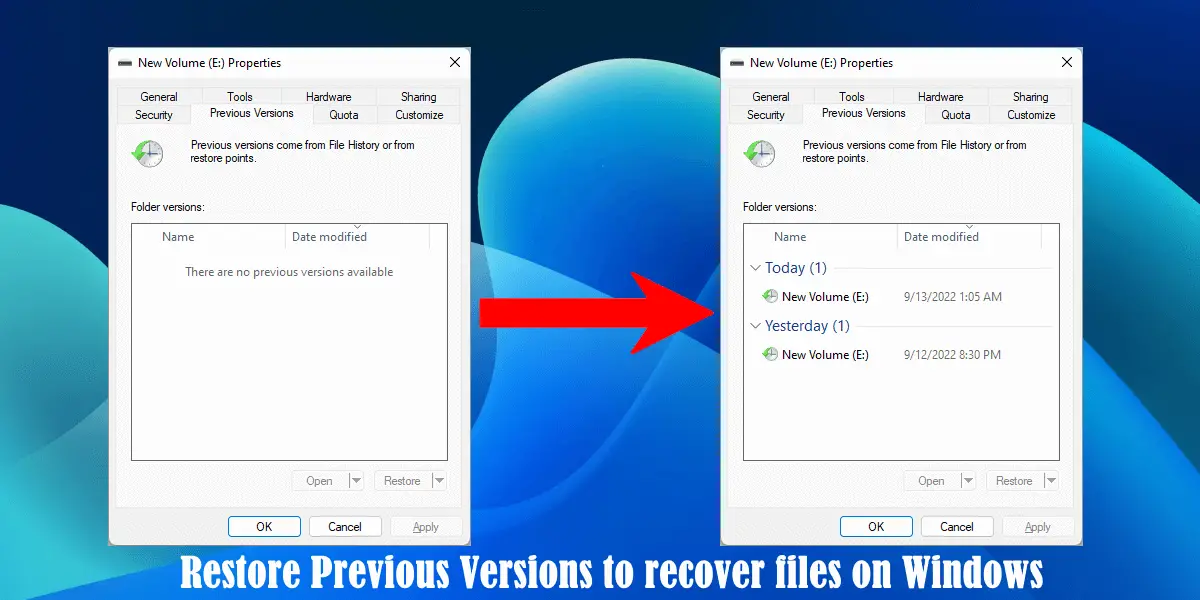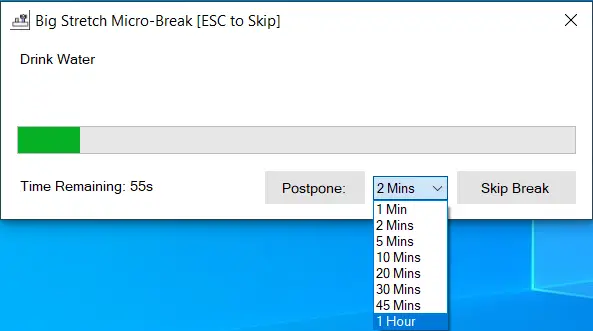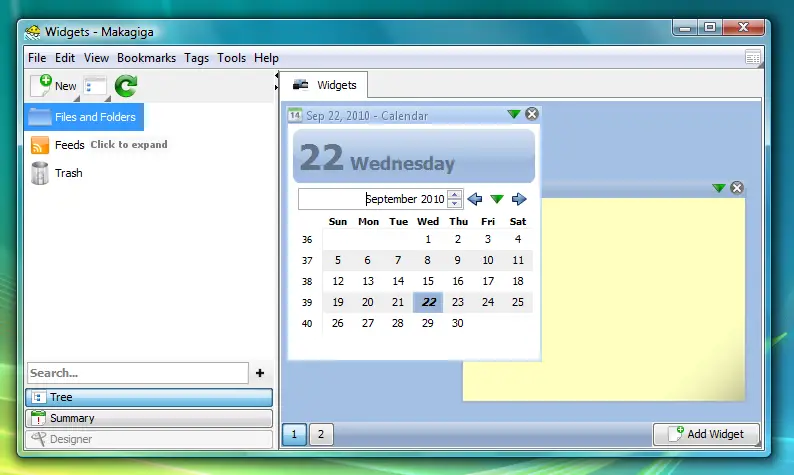システムのアップデート/アップグレード後、スタート メニューが機能せず、開いています、フリーズする、または応答しないと表示されます。StartMenuExperienceHost.exe エラーとイベントID 1000、1002でイベントビューアまたは以下でログイン重大なイベントで信頼性モニターWindows 11 または Windows 10 PC 上で問題が発生している場合、この投稿は、問題を解決するために適用できる最適なソリューションを提供することを目的としています。
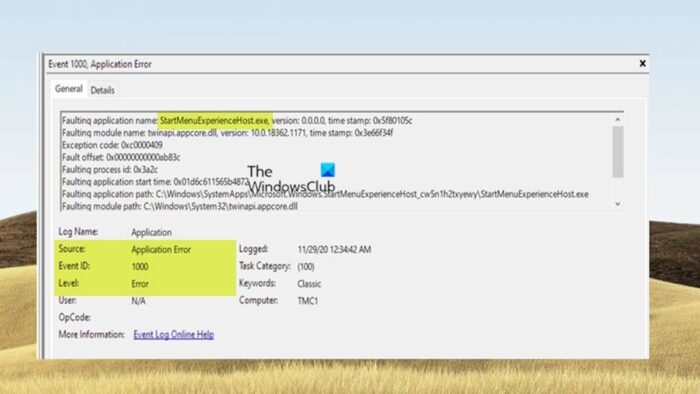
StartMenuExperienceHost.exeとは何ですか?
Start というフレンドリ名が付いた StartMenuExperienceHost.exe は、Windows 11/10 の [スタート] メニューを管理するコア OS に組み込まれた実行可能ファイルです。 Windows 10 v1903 より前は、[スタート] メニューはWindows シェル エクスペリエンス ホスト (ShellExperienceHost.exe)。不安定性のため、たとえば、[スタート] メニューに問題がある場合、explorer.exe 全体がクラッシュし、再起動が必要になる可能性があります。
そこで、スタート メニューのパフォーマンスを向上させるために、StartMenuExperienceHost.exe が導入されました。これにより、[スタート] メニューで問題が発生した場合でも、システム全体やexplorer.exe ではなく、StartMenuExperienceHost.exe プロセスを再起動するだけで済みます。ファイルは次の場所にあります%SystemDrive%\Windows\SystemApps\Microsoft.Windows.StartMenuExperienceHost_cw5n1h2txyewyフォルダ
StartMenuExperienceHost.exe エラー 1000、1002
スタート メニューに問題があり、StartMenuExperienceHost.exe エラー 1000、1002Windows 11/10 PC のイベント ビューアーまたは信頼性モニターで、以下に示す推奨解決策は、デバイス上でこのイベントを引き起こしているスタート メニューの問題を解決するのに役立つことを目的としています。
- SFC および DISM スキャンを実行する
- スタートメニューを再起動する
- シェルエクスペリエンスを再登録する
- Twinapi.appcore.dll ファイルを再登録します
- アップデートのアンインストールまたはアップグレードのロールバック
- システム復元ポイントを使用する
- Windows 11/10をリセット/再インストールする
リストされた各ソリューションに関連するプロセスの説明を見てみましょう。
1] SFC および DISM スキャンを実行します
について議論が行われてきたSFC または DISM のどちらのスキャンを最初に実行するか。どちらのスキャンが最初に実行されるかは、場合によって異なります。SFCスキャンを実行する最初にシステム ファイルを修復しますが、次のメッセージが表示された場合:
Windows リソース保護は破損したファイルを見つけましたが、一部を修復できませんでした。詳細は、CBS.ログWindir\Logs\CBS\CBS.log。
おそらくそれは、WinSxSフォルダーSFC が修復を実行するためにファイルをプルする場所が破損しています。したがって、この場合、次のことができますDISM スキャンを実行する健康を回復するために。
スキャン後にクリーンな健康状態証明書を取得したら、SFC を再実行できます。他のすべての条件が等しい場合、SFC スキャンは破損したシステム ファイルを正常に修復できるはずです。それ以外の場合は、他の根本的な問題が存在し、Windows システム イメージが不良である可能性があります。
読む:データやプログラムを失わずに Windows 11 を修復する方法
2]スタートメニューを再起動します
初め、スタートメニューを再起動するそれが役立つかどうかを確認してください。そうでない場合は、次の手順に示すようにスタート メニューを再登録し、それが役立つかどうかを確認する必要があります。
また、コマンド プロンプトまたは PowerShell を使用して StartMenuExperienceHost.exe を再起動します。。
3] シェルエクスペリエンスを再登録する
管理者特権で PowerShell ウィンドウを開き、次のコマンドを実行します。
Get-appxpackage -all *shellexperience* -packagetype bundle |% {add-appxpackage -register -disabledevelopmentmode ($_.installlocation + “\appxmetadata\appxbundlemanifest.xml”)}これが役に立ったかどうかを確認してください。
読む:デスクトップのコンテキストメニューに再起動スタートメニューを追加する方法
4]twinapi.appcore.dllファイルを再登録します
Windows 11/10 コンピューターでこのエラーが発生すると、イベント ビューアーで特定の DLL ファイルが障害のあるモジュールとして参照されます。このケースのシナリオでは、DLL ファイルはtwinapi.appcore.dll。したがって、DLL ファイルが破損している可能性があります。その場合は、システム ファイルを再登録するか、ファイルを次からダウンロードした新しいコピーに置き換えることができます。ウィンバインデックスWindows Binaries Index の略です。場合に応じて、必ずファイルを System32 フォルダーまたは SysWOW64 フォルダーに配置してください。
にDLLファイルを再登録する、次の手順に従います。
- 管理者としてコマンド プロンプトを開きます。
- 管理者特権の CMD プロンプトで、以下のコマンドを入力し、Enter キーを押します。を置き換えますモジュールへのパスDLL ファイルへのフルパスを含むプレースホルダー。
regsvr32 twinapi.appcore.dll
- コマンドが正常に実行されたら、CMD プロンプトを終了します。を取得した場合は、RegSvr32 モジュールのロードに失敗したエラー、 見るこの投稿問題を解決するために。
読む:モジュール名 Kernelbase.dll の欠陥によりアプリケーションがクラッシュする
5] アップデートのアンインストールまたはアップグレードのロールバック

現在直面している問題が、最近の Windows 更新プログラムをインストールした後、または新しいバージョンの Windows にアップグレードした後に発生した場合、この場合、問題を解決するには次のことができます。アップデートをアンインストールするまたはアップグレードをロールバックする場合によっては。
システム上の最近のアップデートをアンインストールするには、コマンド ラインまたは設定アプリを使用して実行できます。コマンド ラインから Windows Update をアンインストールするには、次の手順を実行します。
- 管理者モードでコマンド プロンプトを開きます。
- 管理者特権の CMD プロンプトで、以下のコマンドを入力するかコピーして貼り付け、Enter キーを押して Windows Update 履歴を表示します。
wmic qfe list brief /format:table
- 出力から、最近インストールされた更新プログラムをメモします。
- Windows Update をアンインストールするには、以下のコマンドを入力し、Enter キーを押します。1234567プレースホルダーには、アンインストールする前に特定したアップデートの実際の番号を入力します。
wusa /uninstall /kb:1234567- 完了したら、CMD プロンプトを終了します。
読む:
6] システム復元ポイントを使用する
問題が最近始まった場合は、次のことができます。システムを以前の時点に復元する次の手順に従ってください。
- プレスWindowsキー+R。をクリックして「実行」ダイアログを呼び出します。
- [ファイル名を指定して実行] ダイアログ ボックスで、次のように入力します。指示するEnter キーを押して起動します。システムの復元魔法使い。
- システムの復元の最初の画面で、 をクリックします。次。
- 次の画面で、関連するボックスにチェックを入れます。さらに多くの復元ポイントを表示。
- ここで、次の項目を選択します。復元ポイントデバイスの問題に気づく前に。
- クリック次次のメニューに進みます。
- クリック仕上げる最後のプロンプトで確認します。
読む:スタート メニューが破損しています、タイル データベースが破損しています
7] Windows 11/10をリセットする
この時点で、記録されたイベント 1000 または 1002 が原因で [スタート] メニューの問題がまだ発生している場合、唯一の選択肢は次のとおりです。PCのリセットを実行するまず、問題が解決するかどうかを確認してください。
この投稿がお役に立てば幸いです。
関連記事:
StartMenuExperienceHost はウイルスですか?
StartMenuExperienceHost.exe はウイルスではありません。 Windows 11/10 および最新のアップデートを実行している場合は、StartMenuExperienceHost.exe について心配する必要はありません。スタート (StartMenuExperienceHost.exe) は、Microsoft によって作成され、コア OS に組み込まれている実行可能ファイルです。システムの動作が不安定な場合、または PC が感染している可能性がある場合は、システム全体の AV スキャンを実行できます。
Microsoft 検索プロトコル ホストとは何ですか?
SearchProtocolHost.exe は、Windows Search Indexer と呼ばれる Windows の組み込み機能に必要なプロセスです。この機能は、Windows PC 上で検索結果を迅速に表示するのに役立ちますが、リソースを大量に消費すると、PC のパフォーマンスに悪影響を与える可能性があります。
読む:SearchProtocolHost.exeアプリケーションエラーを修正
Microsoft Windows Search インデクサーとは何ですか?
SearchIndexer.exe は、次の処理を行う Windows サービスです。ファイルのインデックス作成Windows Search では、スタート メニューの検索ボックス、Windows エクスプローラー、さらにはライブラリ機能が実行される Windows に組み込まれたファイル検索エンジンを強化します。すべてのファイルのインデックス作成を停止するには、Windows Search サービスをオフにしてインデックス作成を無効にします。 PC でも検索することはできますが、毎回ファイルを検索する必要があるため、時間がかかります。